
「Wi-Fiルーターの設定方法がわからない」「Wi-Fiを設定する手順と必要な準備は?」など、Wi-Fiルーターの設定方法についてお悩みではありませんか?
結論、Wi-Fiルーターの接続や設定方法はとても簡単ですが、利用するインターネット回線があなたに合ったものを選んでいないと損をしてしまう可能性があるので注意しましょう。
このページでは、長年光回線を販売してきた筆者が、自宅でWi-Fiを使用するために必要な準備と設定するため手順に加え、あなたに合った最もお得なインターネットサービスを以下の流れで解説します。
- 自宅でWi-Fiを使用するために必要なもの
- 設定前にインターネット回線を開通させる
- Wi-Fiルーターと回線の接続設定
- Wi-Fiルーターとデバイスの接続設定
- ホームルーターがおすすめできない2つの理由
- 25社を徹底比較【2023年9月】おすすめの光回線7選
- 大容量のテザリングができるおすすめのSIMプラン
これを読めば、Wi-Fiルーターの設定方法を完璧に理解し、自宅で快適にインターネットを利用することができるようになります。
1.自宅でWi-Fiを使用するために必要なもの
自宅でWi-Fiを使用するためには、下記の3つを用意しましょう。
- インターネット回線
- モデム/ONU
- Wi-Fiルーター
それでは1つずつ詳しく解説します。
1-1.インターネット回線
Wi-Fiを利用するためには、インターネット回線を家につなぐ必要があり、つなぐ方法は以下の3種類です。
- ①ADSL
- ②光回線
- ③モバイル回線
それぞれの回線について、詳しく見ていきましょう。
ちなみに、現在は光回線が主流となり、新たにADSLを契約することはほとんどありません。
①ADSL
ADSLとは、電話回線を通して電気通信する方式のインターネット回線のことです。既存の電話回線を利用するため工事が不要で、申し込んですぐに開始できるメリットがあります。
しかし、ADSLの通信速度は最大でも約50Mbpsと、1Gbpsまで出る光回線に比べても速度が20分の1程度しか出ません。
また、ADSLのサービスは2024年3月末には廃止・終了する見込みなため、有線(固定回線)のインターネット回線は光回線が主流になっています。
②光回線
光回線とは、自宅まで光ファイバーケーブルを引き込むインターネット回線のことです。
利用するためには光ファイバーケーブルの開通工事が必要ですが、ADSLと異なりノイズ等がなく快適で、安定した高速通信が可能です。
光回線を利用する際は、下記の回線事業者と契約して光回線を家につなぐ必要があります。
回線事業者とは
回線事業者とは、インターネットを家や会社で使えるようにするための回線を提供する会社のことです。
代表的な回線業者は以下の通りです。
- NTT
- KDDI
- So-net
- UQコミュニケーションズ
「回線事業者」と聞くとむずかしく聞こえてしまいますが、有名な企業が多いので、会社名を聞くとイメージがつきやすいと思います。
これからインターネット回線を家につなぐ場合は、必ず光回線を選びましょう。
おすすめの光回線に関しては、6章「25社を徹底比較【2023年9月】おすすめの光回線7選」をご確認ください。
③モバイル回線
モバイル回線とは、電信柱の上などに設置されたアンテナ(基地局)から電波を使ってインターネットと接続する回線のことです。工事が不要なため、手軽にWi-Fiを利用することができます。
モバイル回線には次の2種類のルーター(異なるネットワークを接続するための装置)があり、ルーターから端末(パソコンなど)まではWi-Fiでつながります。
- ポケット型WiFi:持ち運びができる携帯型
- ホームルーター:コンセントに差して使う据え置き型
自宅で家族とWi-Fiを共有する場合はホームルーターが向いていますが、電波は遮蔽物や電子機器などの影響を受けやすく、通信速度が遅くなったり繋がりにくくなる特徴があります。
1-2.モデム/ONU
モデムやONUとは、開通したネットワーク回線を自宅で使えるように中継してくれる機器のことです。
モデムとONUどちらを使うかは、ネットワーク回線によって下記のように異なります。
- モデム:ADSL回線の場合
- ONU:光回線の場合
マンションなどでは建物全体でインターネット回線を開通している場合が多く、モデムやONUは必要ないケースもありますが、戸建ての場合は必要となります。
大半の場合、モデムとONUはインターネット回線を開通する際にプロバイダからレンタルするのが一般的です。
プロバイダ業者とは
プロバイダ業者とは、回線をインターネットにつなげるサービス会社のことで、ISP(Internet Service Provider)と呼ばれることもあります。
下記のイラストでも分かる通り、プロバイダはインターネットの入り口のような役割をしています。
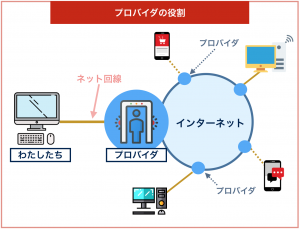
インターネット回線を契約しただけでは、インターネットに鍵がかかっている状態で、プロバイダと契約することでそれを開けてくれるというイメージです。
つまり、回線に加えて、プロバイダも契約しなければインターネットは使えないということを覚えておきましょう。
皆さんが使っているスマホや携帯電話などを含めて、ネットをするためのサービスでは必ずプロバイダ契約されています。
1-3.Wi-Fiルーター
Wi-Fiルーターとは、スマホやPCにWi-Fiを飛ばす機器のことで、NECやBUFFALOの製品が有名です。
Wi-Fiルーター単体で購入することもできますが、通常、回線事業者やプロバイダからレンタルすることが多いです。
2.設定前にインターネット回線を開通させる
Wi-Fiルーターを設定する前に、インターネット回線を開通させることで自宅にネットワーク環境を構築します。
1章でも述べましたが、ネットワーク回線は下記の3種類存在します。
- ADSL
- 光回線
- モバイル回線
現在は高速で安定した通信ができる光回線が主流となっていますが、光回線は申し込みから工事まで数週間~1,2カ月程度かかります。
そのため、Wi-Fiルーターを設定しても回線をつないでいなければインターネットは使えないため、先に開通手続きを済ませておきましょう。
また、すぐにWi-Fiを使いたい場合は工事不要のモバイル回線(ホームルーター)が選択肢として浮かびますが、実はモバイル回線はおすすめしていません。
モバイル回線がおすすめできない理由は、5章「ホームルーターがおすすめできない2つの理由」にて解説します。
3.Wi-Fiルーターと回線の接続設定
まず、ADSLならモデム、光回線であればONUとWi-FiルーターをLANケーブルで接続します。
Wi-Fiルーターの機種やメーカーによって異なりますが、「WAN」や「INTERNET」などと記載されている端子にLANケーブルを接続します。
上記の端子がない場合は、取扱説明書にLANケーブルを接続する場所が記載されているので確認しましょう。
4.Wi-Fiルーターとデバイスの接続設定
次に、インターネット回線と接続したWi-Fiルーターに、パソコンやスマホなどのデバイス端末を接続します。
端末によってはWi-Fiに接続する設定方法が異なるため、下記の2つの場合に分けて解説します。
- Wi-Fiにパソコンを接続する場合
- Wi-Fiにスマホを接続する場合
それぞれの設定方法について、詳しく解説します。
4-1.Wi-Fiにパソコンを接続する場合
まずはじめに、パソコンをWi-Fiに接続する際には、契約したプロバイダから送られてくるプロバイダ情報が必要です。
パソコンのプロバイダ情報が用意できたら、以下の手順で設定をしていきます。
- Wi-Fiルーター側の設定
- パソコン側の設定
順番に解説します。
Wi-Fiルーター側の設定
まず、Wi-Fiルーターの「WPSボタン」を長押しします。
次に「WSPボタン」を長押しすることで、Wi-Fiルーターを設定モードにします。
「WSPボタン」は、BUFFALOのWi-Fiルーターは「AOSSボタン」となりWi-Fiルーターの機種やメーカーによって異なるので、取扱説明書の記載に沿って確認しましょう。
パソコン側の設定
上記の設定によりWi-FiルーターからWi-Fiが発信されるため、パソコン側でプロバイダ情報をブラウザで入力します。
ちなみにプロバイダ情報とは、ユーザー名とパスワードのことです。
一度接続させてしまえば、次回以降「自動的に接続」を選択すると、パソコンを再起動したときも自動的にWi-Fiに接続されます。
4-2.Wi-Fiにスマホを接続する場合
スマホをWi-Fiに接続するためには、パソコン同様、はじめにWi-Fiルーター側の設定をする必要があります。
Wi-Fiルーター側の設定が完了したら、以下の手順でスマホをWi-Fiに接続します。
- スマホの「設定」から「Wi-Fi」を開く
- Wi-Fiルーターの側面や裏面に記載されているSSIDのWi-Fiを選択する
- Wi-Fiルーターの側面などに記載されている「パスワード」を入力する
以上の手順で、Wi-Fiをパソコンやスマホに接続して利用することができます。
5.ホームルーターがおすすめできない2つの理由
先ほど2章にて、モバイル回線(ホームルーター)は工事不要ではあるものの、おすすめではないと述べました。
ホームルーターがおすすめできない理由は、次のとおりです。
それぞれの理由について、以降で詳しく見ていきましょう。
理由1. ホームルーターは通信速度・容量で光回線に劣る
ホームルーターは通信速度と容量の面で光回線に劣っており、以下の特徴に当てはまる方は光回線をおすすめします。
光回線がおすすめな人
- 自宅用の回線を考えている
- 動画視聴やビデオ会議、オンラインゲームなどの用途で快適にネットを使いたい
- 容量を気にせずネットを使いたい
実際にホームルーターを光回線と比較してみると、同じ価格帯にもかかわらず、光回線の通信速度・容量がホームルーターよりも優れていることが分かります。
| ホームルーター | 光回線 | |
| 通信速度(下り実測値) | △ 10~40Mbps | 〇 100~300Mbps |
| データ容量 | △ 実質無制限 (速度制限あり) | 〇 無制限 |
| 月額料金 | △ 3,000~4,000円程度 | △ 3,000~4,000円程度 |
※ 通信速度(実測値)は『みんなのネット回線速度』を参考にしています。
※ ホームルーターの月額料金は、キャッシュバックや機種代・手数料を含めた2年間の実質月額料金で表記しています。
以降で、ホームルーターの通信速度とデータ容量のそれぞれについて詳しく見ていきましょう。
ホームルーターの通信速度
ホームルーターは、ルーターまでの通信を無線で行うため、有線で通信を行う光回線と比べて通信速度がかなり劣っています。
| ホームルーター | 光回線 | |
| 通信速度(下り実測値) | △ 10~40Mbps | 〇 100~300Mbps |
以下の表は用途別の必要な回線速度の目安ですが、ホームルーターの平均的な通信速度(10~40Mbps程度)では、特にオンラインゲームなどの用途で利用される方にとって、ストレスがかかる可能性が高いです。
| 用途(目的) | 必要な通信速度の目安 |
| メール | 1Mbps~ |
| SNS | 5Mbps |
| 動画視聴(標準画質) | 10Mbps |
| ビデオ会議 | 30Mbps |
| 動画視聴(高画質) | 40Mbps |
| オンラインゲーム | 50~100Mbps |
実際、ホームルーターについてSNS上での評判を見てみると、「ホームルーターが遅くてイライラする!」といった声が見受けられます。
この前SoftBank行った時に無料でソフトバンクエアー最新のに変更できるしそっちのがサクサク使えますって言われて変えたけどここ1ヶ月くっそ遅いのなに?普通にゴミなんやけど。クソと一緒に粗大ゴミで出したい
— 愚痴嫁 (@danshari_rikon) October 27, 2021
ソフトバンクエアーから光回線に乗り換え完了?
— ぱんたろう@勉強垢 (@pandapanstudy) October 22, 2021
マンション設備の関係でADSL回線だけど安くなったし早くなった??
固定費これで月2000円ほど下がる?
てか解約するだけで10分くらい電話してた…今後はお知らせ要らないってちゃんも言えて良かった!ホッ? pic.twitter.com/dYyxfZzcYU
そのため、「快適な速度でインターネットを使いたい」という方は、光回線の方がおすすめです。
ホームルーターの通信容量
通信容量の面を見ても、月々のデータ量が完全無制限で使い放題の光回線に比べて、ホームルーターは回線の混雑状況に応じて速度制限がかかってしまいます。
| ホームルーター | 光回線 | |
| データ容量 | △ 実質無制限 (速度制限あり) | 〇 無制限 |
実際、SoftBankの公式HPでは、速度制限の条件について以下のように記載されています。
通信速度の制限についてサービス安定提供にともなう速度制限のため、通信速度が低下する場合があります。
- ご利用の集中する時間帯(夜間など)は、サービス安定提供にともなう速度制限のため、通信速度が低下する場合があります。
- 特定のエリアでネットワークが高負荷となった場合、該当エリアのお客さまについては、サービス安定提供にともなう速度制限のため、通信速度が低下する場合があります。
出典:SoftBank公式
以上のように、ホームルーターではネットワークの混雑状況に応じた速度制限がかかるため、「容量を気にせずにネット使いたい!」という方にはお勧めできません。
理由2. 料金・手軽さでテザリングに劣る
ホームルーターは料金と利用の手軽さの面でテザリングに劣っており、以下の特徴に当てはまる方はテザリングをおすすめします。
テザリングがおすすめな人
- 工事不要の回線を検討している
- 外出先でPC・タブレットなどで作業するための回線を検討している
- 月々の通信費を抑えたい
実際に、ホームルーターとテザリングを比較してみると、工事不要の回線としてはテザリングの方がお得であることが分かります。
| ホームルーター | テザリング(大容量プラン) | |
| 月額料金 | △ 3,000~4,000円程度 | 〇 1,500円程度 |
| 利用の手軽さ | △ 新たな契約が必要 | 〇 普段使っているスマホのみで使える |
| 外出先での利用 | × 自宅でしか使えない | 〇 外出先でPC・タブレットなどで作業可 |
| 通信速度(下り実測値) | △ 10Mbps~40Mbps | △ 10Mbps~40Mbps |
| データ容量 | △ 実質無制限 (速度制限あり) | △ 実質無制限 (速度制限あり) |
※ テザリングの料金は、今のスマホ料金から大容量プランに乗り換えるのに必要な金額の目安を表記しています。
※ ホームルーターの月額料金は、キャッシュバックや機種代・手数料を含めた2年間の実質月額料金で表記しています。
※ 通信速度(実測値)は『みんなのネット回線速度』を参考にしています。
ホームルーターはテザリングと通信速度・データ容量の面であまり変わりません。
それにも関わらず、ホームルーターはテザリングよりも月々の支払料金が多くなってしまいます。
テザリングは大容量のプランに切り替えてSIMを差し替えるだけなのに対して、ホームルーターは新しい機種代金が発生するため、より多くのコストがかかってしまうのです。
以上のように、工事不要のインターネットを探している方は、「料金」・「利用の手軽さ」・「外出先での利用」の3つのメリットがあるテザリングをおすすめします。
まとめ
以上で見てきたように、ホームルーターは次の2つの理由からおすすめできません。
- 理由1. 通信速度・容量で光回線に劣る
- 理由2. 料金・手軽さでテザリングに劣る
光回線、テザリングがおすすめな人の特徴を踏まえて、あなたに合った回線を選びましょう。
| 光回線がおすすめな人 | テザリングがおすすめな人 |
|
|
なお、光回線・テザリングそれぞれでおすすめなサービスを次の箇所で解説していますので、適宜読み飛ばしてください。
6.25社を徹底比較【2023年9月】おすすめの光回線7選
結論、あなたにとって最安値となる光回線を選ぶには、実質月額料金の安さが重要になります。
実質月額料金とは
実質月額料金とは、利用期間中に支払う全ての金額(事務手数料・工事費・月額料金)から割引要素(キャッシュバック・スマホセット割・月額料金割引・工事費割引)を差し引いて、ひと月あたりに換算した料金のことです。たとえ月額料金が安くても、キャッシュバックがなかったり、工事費割引がなかったりすれば、トータルで支払う金額はそれほどお得にはならないということです。
なお、実質月額料金が安い光回線を見つけるためには、次の2つの要素はとくに重要になります。
《実質月額料金で注目したい2つの要素》
- スマホセット割(月額500~1,000円ほど変わる)
- キャッシュバック(40,000~70,000円ほど変わる)
というのも、スマホセット割が適用される光回線を選ぶだけで、スマホ1契約につき毎月500~1,000円ほど安くなり、「インターネット代+スマホ代」の通信費を抑えることに役立つからです。
例えば、docomoユーザーは「ドコモ光」を選ぶだけで、docomoを使っている家族の人数分(最大20契約まで)も含めて、スマホ料金が1契約につき月額最大1,100円割引されます。
 ドコモ光のスマホセット割|出典:docomo
ドコモ光のスマホセット割|出典:docomo
そのため、2人以上の家族が同じキャリアを使っている場合はとくに、家族の分もスマホセット割ができる光回線を選ぶとよいでしょう。
また、たとえスマホセット割がなくても、高額なキャッシュバックがもらえる窓口(光回線業者・プロバイダ・代理店)から申し込めば、実質月額料金を大きく下げることができます。
したがって、あなたが今お使いのスマホキャリアとセット割ができる光回線を考慮しつつ、キャッシュバック額が高い光回線(×申込窓口)を選ぶようにしましょう。
とは言え、光回線サービスは100社以上あり、さらに各光回線サービスには特典内容の異なる申込窓口がいくつもあるため、どの光回線(×申込窓口)がお得なのかを比較するのは簡単ではありません。
そこで当メディアでは下記【参考】のとおり、主要な光回線25社とその申込窓口を対象に、新規契約から3年間の実質月額料金を徹底調査しました。
【参考】主要光回線25社の利用料金調査
←上下左右にスクロールできます→
| お使いの スマホ | 光回線 | 3年間の実質月額料金 | 参考 | ||||
|---|---|---|---|---|---|---|---|
| 戸建て | マンション | スマホセット割引 | キャッシュバック・特典 | 工事費 | 事務手数料 | ||
| ドコモ光 | 3,825円 (2,725円) | 3,825円 (2,725円) | 1,100円/月 | キャッシュバック:57,000円 月額500円(6ヶ月間) | 実質無料 | 3,300円 | |
| auひかり | 1,951円 (3,329円) | 815円 (2,193円) | 1,100円/月 | 最大114,000円 | 実質無料※1 | 3,300円 | |
| ビッグローブ光 | 3,931円 (4,592円) | 2,822円 (3,484円) | 1,100円/月 | 戸建て:59,000円 マンション:56,000円 | 戸建て:19,800円 マンション:16,500円 | 3,300円 | |
| コミュファ光 (東海エリア限定) | 2,428円 (3,198円) | 2,204円 (2,974円) | 1,100円/月 | 最大93,000円 | 実質無料 | 0円 | |
| So-net光プラス | 4,296円 (4,846円) | 3,086円 3,636円) | 1,100円/月 | 50,000円 | 実質無料 | 3,500円 | |
| auひかり ちゅら (沖縄エリア限定) | 4,029円 (5,129円) | 3,194円 (4,294円) | 1,100円/月 | - | 実質無料 | 3,300円 | |
| @TCOMヒカリ | 4,041円 (4,591円) | 2,611円 (3,161円) | 1,100円/月 | 40,000円 | 実質無料 | 3,300円 | |
| メガ・エッグ (中国エリア限定) | 3,784円 (4,334円) | 3,056円 (3,606円) | 1,100円/月 | 戸建て:40,000円 マンション:20,000円 | 実質無料 | 3,300円 | |
| ピカラ光 (四国エリア限定) | 3,530円 (4,219円) | 2,357円 (3,046円) | 1,100円/月 | 30,000円 | 0円 | 0円 | |
| eo光 (関西エリア限定) | 3,695円 (4,481円) | 2,732円 (3,518円) | 1,100円/月 | 戸建て:10,000円(商品券) マンション:3,000円(商品券) | 実質無料 | 3,300円 | |
| @nifty光 | 4,735円 (5,285円) | 3,411円 (3,961円) | 1,100円/月 | 15,000円 | 実質無料 | 3,300円 | |
| BBIQ (九州エリア限定) | 3,805円 (4,355円) | 3,093円 (3,643円) | 1,100円/月 | 戸建て:30,000円 マンション:20,000円 | 実質無料 | 880円 | |
| AsahiNet光 | 4,402円 (4,909円) | 3,192円 (3,799円) | 1,320円/月 | 戸建て:19,800円 マンション:16,500円 | 戸建て:19,800円 マンション:16,500円 | 880円 | |
| DTI光 | 4,046円 (5,366円) | 2,718円 4,038円) | 1,320円/月 | 戸建て:20,000円 マンション:17,000円 | 戸建て:19,800円 マンション:16,500円 | 3,300円 | |
| J:COM光 | 3,660円 (4,210円) | 4,073円 (4,623円) | 1,100円/月 | 6,000円相当 (QUOカードPay) | 実質無料 | 3,300円 | |
| NURO光 | 2,525円 (3,625円) | 2,147円 (3,247円) | 1,100円/月 | 戸建て:60,000円 マンション:25,000円 | 実質無料 | 3,300円 | |
| ソフトバンク光 | 4,345円 (4,895円) | 2,805円 (3,355円) | 1,100円/月 | 47,000円 | 実質無料 | 3,300円 | |
| お使いの 格安SIM | 光回線 | 3年間の実質月額料金 | 参考 | ||||
| 戸建て | マンション | スマホセット割引 | キャッシュバック | 工事費 | 事務手数料 | ||
| auひかり | 2,193円 (3,329円) | 1,057円 (2,193円) | 858円/月 | 92,000円 | 実質無料※1 | 3,300円 | |
| ソフトバンク光 | 4,257円 (4,895円) | 2,717円 (3,355円) | 1,650円/月 | 47,000円 | 実質無料 | 3,300円 | |
| IIJmioひかり | 4,358円 (5,018円) | 3,258円 (3,918円) | 660円/月 | - | 戸建て:19,800円 マンション:16,500円 | 0円 | |
| DTI光 | 5,201円 (5,366円) | 3,873円 (4,038円) | 165円/月 | 戸建て:36,000円 マンション:34,000円 | 戸建て:19,800円 マンション:16,500円 | 3,300円 | |
| @TCOMヒカリ | 4,371円 (4,591円) | 2,941円 (3,161円) | 220円/月 | 40,000円 | 実質無料 | 3,300円 | |
| @nifty光 | 4,735円 (5,285円) | 3,411円 (3,961円) | 220円/月 | 15,000円 | 実質無料 | 3,300円 | |
| 光回線 | 3年間の実質月額料金 | 参考 | |||||
| 戸建て | マンション | スマホセット割引 | キャッシュバック | 工事費 | 事務手数料 | ||
| スマホセット割 なし | フレッツ光 東日本 | 7,064円 | 4,388円 | - | - | 戸建て:19,800円 マンション:16,500円 | 880円 |
| エキサイト光 | 4,827円 | 3,727円 | - | - | 実質無料 | 1,100円 | |
| ぷらら光 | 5,830円 | 4,418円 | - | - | 戸建て:19,800円 マンション:16,500円 | 0円 | |
| U-NEXT光 | 5,445円 | 4,323円 | - | - | 26,400円 | 3,300円 | |
| おてがる光 | 4,800円 | 3,700円 | - | - | 実質無料 | 3,300円 | |
| とくとくBB光 | 5,343円 | 4,243円 | - | 5,000円 | 実質無料 | 3,300円 | |
| 楽天ひかり | 5,854円 | 4,663円 | - | - | 戸建て:19,800円 マンション:16,500円 | 880円 | |
※1:ひかり電話の加入が条件
※料金はすべて税込み
表の補足説明
・新規申込で3年間利用する際に最安値になる方法で算定
・キャッシュバック額は81社調査し、最もお得な申込窓口で申し込んだ場合の額で算定
・カッコ内はスマホセット割をしない場合の実質月額料金
・auとSoftBankのセット割は「光回線+光電話」が適用条件となるため、光電話の料金も含めて算定
・スマホセット割引は最大額・1人分の適用で算定
・フレッツ光のプロバイダはBB.エキサイト(月額550円)で算定
・UQモバイルは「auひかり」のみの実質月額料金を記載
※キャンペーン内容や料金は変わる可能性がありますので、必ず公式ページで確認してください。
もっと見る
もっと見る
この料金調査をスマホキャリア別にまとめたものが、下図の「実質月額料金が安いおすすめの光回線BEST3」です。
あなたにとって最も安く利用できる光回線がわかりますので、ぜひ確認してみてください。
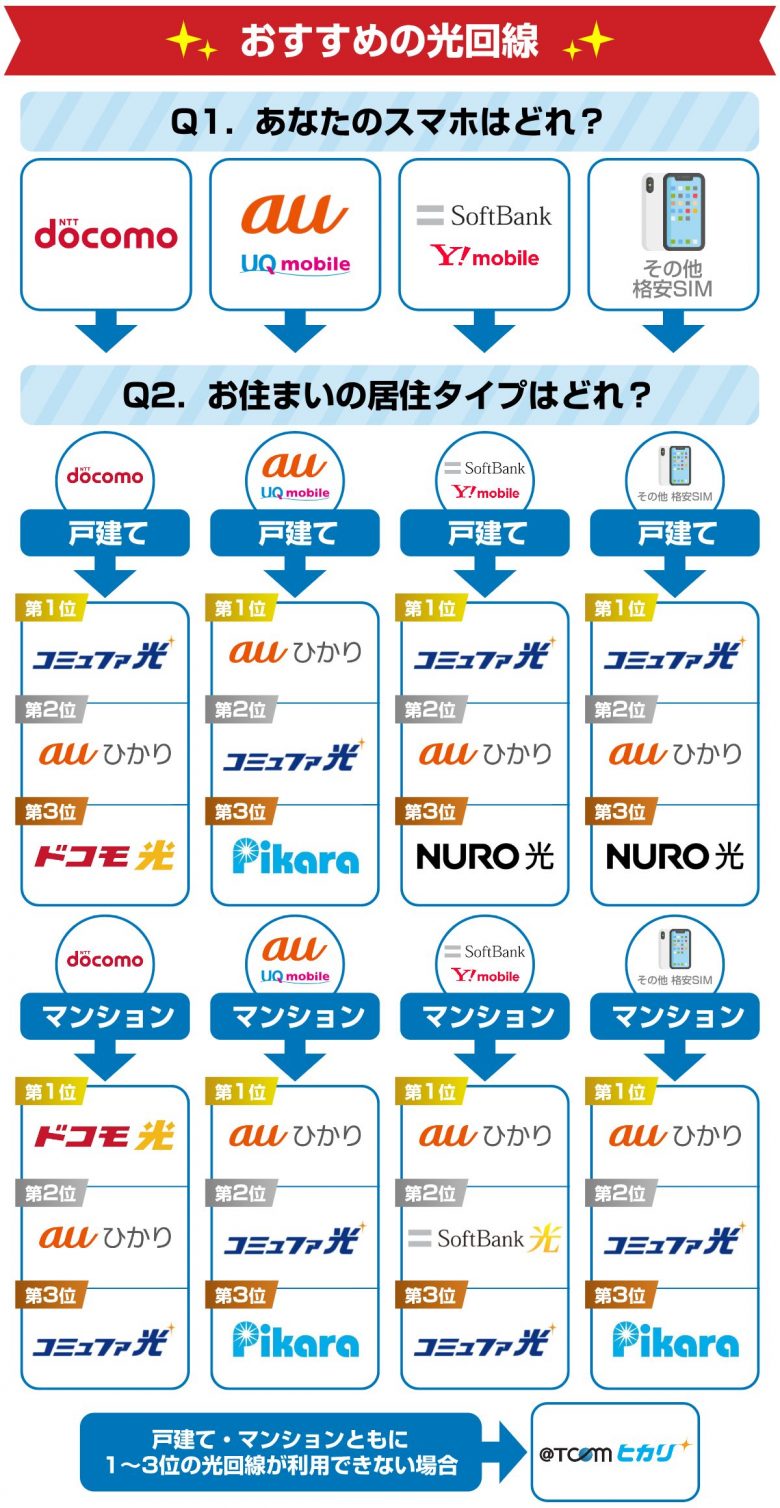
←スマホの場合は左右にスクロールできます→
| おすすめ光回線 | 提供エリア | 最安申込窓口 |
| 【戸建て】全国(東海 / 関西 / 沖縄県を除く) 【マンション】全国(沖縄県を除く) | GMOとくとくBB (プロバイダ) | |
| 全国 | GMOとくとくBB (プロバイダ) | |
| 全国 | GMOとくとくBB (代理店) | |
| 北海道 / 東北(宮城県) / 関東 / 東海 / 関西 / 中国 / 九州(一部地域を除く) | NURO光 (公式特設サイト) | |
| 愛知県 / 岐阜県 / 三重県 / 静岡県 / 長野県 | アウンカンパニー (代理店) | |
| 徳島県 / 香川県 / 愛媛県 / 高知県 | NEXT (代理店) | |
| 全国 | @TCOMヒカリ (公式サイト) |
なお、各おすすめ光回線のメリットや注意点など、詳細を知りたい場合は『光回線のおすすめ7選【2023年9月】25社を比較した本当にお得な選び方を解説』の記事をご覧ください。
続いて、おすすめのテザリング用SIMプランについて解説します。
7.大容量のテザリングができるおすすめのSIMプラン
結論、20GB以上のデータ容量を使えるSIMプランの中で、最もおすすめなのは『楽天モバイル』です。
大容量のテザリングに楽天モバイルがおすすめな理由
- 【容量】データ容量無制限でテザリングを利用できる唯一のキャリア
- 【価格】月間30GB以上の利用で、他社スマホプランと比較して最安
- 【速度】下り平均19.0Mbpsで、3大キャリアを除く大容量SIMの中で最速
実際に、大容量プランを提供している全14社の料金と速度を比較したところ、以下の表のとおりとなりました。
なお、各容量帯で最もお得な料金を黄色の背景で記載しています。
また、グレー字の部分は、使いたい容量のジャストのプランがないため、そのサービス中でも一番安いプランの金額を記載しています。
-スマホの方はスクロールできます-
| SIM | テザリングで利用したい容量 | 平均速度 | |||||
| 30GB | 40GB | 50GB | 60GB | 無制限 | 下り(Mbps) | 上り(Mbps) | |
| 楽天モバイル | 3,278 | 3,278 | 3,278 | 3,278 | 3,278 | 19.0 | 5.9 |
| docomo | 7,205 | 7,205 | 7,205 | 7,205 | - | 26.2 | 4.2 |
| au | 7,238 | - | - | - | - | 50.8 | 5.6 |
| SoftBank | 7,238 | - | - | - | - | 45.9 | 5.6 |
| エキサイトモバイル_Flat | 4,158 | 5,258 | 6,358 | - | - | 3.8 | 3.9 |
| エキサイトモバイル_Fit | 4,400 | 7,700 | 11,198 | - | - | 3.8 | 3.9 |
| イオンモバイル | 4,378 | 5,478 | 6,578 | - | - | 3.7 | 2.6 |
| DTI SIM | 4,730 | 6,050 | 6,050 | - | - | 8.5 | 3.0 |
| NifMo | 4,730 | 6,050 | 6,050 | - | - | 2.7 | 2.8 |
| QTモバイル | 3,300 | - | - | - | - | 1.6 | 5.6 |
| スマモバ | 3,828 | - | - | - | - | 1.7 | 5.0 |
| HISモバイル | 6,567 | - | - | - | - | 5.8 | 2.9 |
| LIBMO | 7,238 | - | - | - | - | 3.5 | 5.9 |
| BIGLOBEモバイル | 8,195 | - | - | - | - | 4.7 | 1.4 |
※上記の料金に加えて、機種代金が別途必要となる場合があります。
※速度の数値については、当社で朝・昼・晩のそれぞれの時間帯で速度を測定し、それらの平均を表記しています。
上記の表のように、楽天モバイルはデータ無制限でテザリングができる唯一のSIMで、価格面でも月間30GB以上利用する人にとって最もお得なプランとなっています。
それでは、楽天モバイルについて詳しく見ていきましょう。
楽天モバイル
 出典:楽天モバイル
出典:楽天モバイル
『楽天モバイル』は、第4の大手キャリアである楽天が提供しているSIMです。
日本全国の楽天回線エリアで、データが使い放題で、楽天専用アプリ「Rakuten Link」を使えば、国内通話がかけ放題となります。
また、世界66ヵ国と地域を対象に、海外でも月間2GBまでデータ容量を利用でき、SMSも無料です。
楽天モバイルの料金プラン
楽天モバイルの料金プランは「Rakuten UN-LIMIT Ⅶ」のみです。
また、Rakuten UN-LIMIT Ⅶで契約できるSIMの種類は「音声付きSIM」となります。
月額基本料金は下記のとおり、毎月使用したデータ容量で3段階に変動する料金体系となっています。
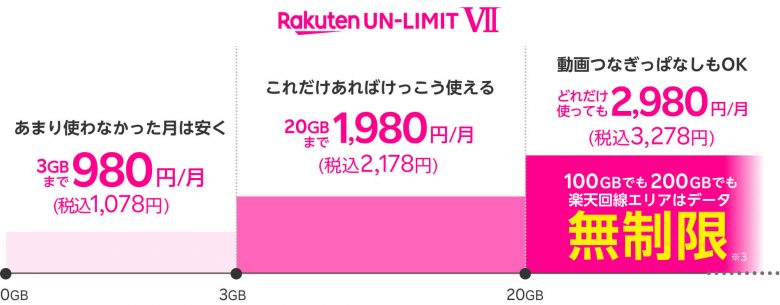 出典:楽天モバイル
出典:楽天モバイル
| Rakuten UN-LIMIT Ⅶ | |||
| SIMタイプ | 音声通話 | ||
| 国内通話 | 0円 | ||
| 月間データ容量 | 0~3GB未満 | 1,078円/月 | |
| 3GB以上~20GB未満 | 2,178円/月 | ||
| 20GB以上~無制限 | 3,278円/月 | ||
※料金はすべて税込み
ただし、月間データ容量が無制限で使えるのは、国内の楽天回線エリアのみです。
国内でもパートナー回線エリアは月間5GB、海外は月間2GBまでしか使えませんので注意しましょう。
| Rakuten UN-LIMIT Ⅶ | ||
| 国内 | 楽天回線エリア | 制限なし |
| パートナー回線エリア | 5GB/月 | |
| 海外 | - | 2GB/月 |
なお、パートナー回線エリアでデータ容量を超えた場合は、通信速度が最大 1Mbpsに制限されます。
また、海外でデータ容量を超えた場合は、通信速度が最大128kbpsまで制限されてしまうので注意してください。
そのため、楽天モバイルは「my楽天モバイルアプリ」を使って、国内の楽天回線エリアを確認しながら利用するとよいでしょう。
楽天モバイルのお得なキャンペーン
最後に、楽天モバイルのお得なキャンペーンを2つ紹介します。
お持ちのスマホそのままOK!最大8,000ポイント還元キャンペーン
 出典:楽天モバイル
出典:楽天モバイル
『Rakuten最強プラン』を初めて申し込むと、3,000円相当分の楽天ポイントがもらえるキャンペーンです。
お持ちのスマホが楽天モバイルで利用可能であれば、機種変更の必要がありませんので、簡単に楽天モバイルを利用することができます。
楽天モバイルで利用できるかどうかは『ご利用製品の対応状況確認』ページで確認できますので、楽天モバイルを検討中であれば、一度チェックしてみるとよいでしょう。
なお「Rakuten最強プラン(データタイプ)」は対象外となっていますので、注意してください。
<キャンペーンコード>
1526
<申し込み条件>
- 下記のいずれかの方法で『Rakuten最強プラン』に申し込む
- 新規
- 乗り換え(MNP)
- プラン変更 - 「Rakuten最強プラン」を利用開始する
- 対象製品を使って「Rakuten Link」アプリを利用して、10秒以上通話する
<キャンペーン期間>
2022年7月1日(金)0:00~終了日未定
<ポイント付与日>
「Rakuten最強プラン」の利用開始および「Rakuten Link」の利用が確認された月の翌々月末日ごろに付与
iPhoneトク得乗り換えキャンペーン|最大24,000ポイント還元
 出典:楽天モバイル
出典:楽天モバイル
『Rakuten最強プラン』に初めての申し込みと同時に対象iPhone(15・14・13・SE)を購入し、お持ちの対象iPhoneを下取りに出すと、最大で19,000円分の楽天ポイントが還元されるキャンペーンです。
還元されるポイントは、購入と下取りの条件によって次のように異なります。
←スマホの場合は左右にスクロールできます→
| キャンペーンの達成条件 | もらえる楽天ポイント |
| 対象iPhone※1の購入& 初めてのプラン申し込み | 9,000ポイント |
| 「楽天モバイル買い替え超トクプログラム」で対象iPhone※1の購入& 「スマホ下取りサービス」で対象iPhone※2の下取り | 5,000ポイント |
| 対象iPhone※1の購入& 対象iPhone※2の下取り | 5,000ポイント |
| 還元される合計ポイント | 最大19,000ポイント |
対象iPhone
※1:iPhone 15 Pro Max、iPhone 15 Pro、iPhone 15 Plus、iPhone 15、iPhone 14 Pro Max、iPhone 14 Pro、iPhone 14 Plus、iPhone 14、iPhone 13、iPhone 13 mini、iPhone SE(第3世代)※2:iPhone 7、iPhone 7 Plus、iPhone 8、iPhone 8 Plus、iPhone X
なお「楽天モバイル買い替え超トクプログラム」とは、本体代の支払いに「48回払い」を選択すると、24回分を払った時点で最新の製品に機種変更が可能になり、残りの支払いは不要になるサービスです。
最新機種をお得に手に入れたいなら、こちらのキャンペーンを利用するとよいでしょう。
ちなみに「Rakuten最強プラン(データタイプ)」はキャンペーン対象外ですので注意してください。
<キャンペーンコード>
1526, 1819, 1899, 2004
<申し込み条件>
- 新規・他社からの乗り換え(MNP)・プラン変更のいずれかで『Rakuten最強プラン』に申し込む
- 「Rakuten最強プラン」を利用開始する
- 「Rakuten最強プラン」を申し込んだ回線で「Rakuten Link」アプリを利用して、10秒以上通話する
- 「楽天モバイル買い替え超トクプログラム」を利用して対象iPhone※1を新規購入する
- 『スマホ下取りサービス』を利用して、お持ちの対象iPhone※2を下取りに出す
- 14日以内に、お持ちの製品を発送する
- 「スマホ下取りサービス」の査定完了メールを確認する
<キャンペーン期間>
2023年9月12日(火)9:00~終了日未定
<ポイント付与日>
「Rakuten最強プラン」の利用開始および「Rakuten Link」の利用が確認された月の翌々月末日ごろに付与
他にもたくさんのキャンペーンが開催中ですので、一度覗いてみることをおすすめします。
楽天モバイル公式
楽天モバイル公式サイト
https://mobile.rakuten.co.jp
※特定の紹介サイト経由だとキャンペーン等の条件が変わる可能性があるため、上記からお得に申し込んでください。
8.まとめ
自宅でWi-Fiを使用するために必要な準備と設定するための3つの手順に加え、あなたに合った最もお得なインターネット回線を解説してきましたが、いかがでしたか?
Wi-Fiルーターの接続や設定方法はとても簡単ですが、利用するインターネット回線があなたに合ったものを選んでいないと損をしてしまう可能性があるので注意してください。
あなたが通信速度や容量など、使い勝手を重視するなら「光回線」を、料金の安さや手軽さを重視するなら「テザリング」をおすすめします。
もしもご自宅が光回線の工事ができずに、家族と共有してインターネットを使いたい場合にのみ、ホームルーターを選ぶとよいでしょう。
←スマホの場合は左右にスクロールできます→
| おすすめ光回線 | 提供エリア | 最安申込窓口 |
| 【戸建て】全国(東海 / 関西 / 沖縄県を除く) 【マンション】全国(沖縄県を除く) | GMOとくとくBB (プロバイダ) | |
| 全国 | GMOとくとくBB (プロバイダ) | |
| 全国 | GMOとくとくBB (代理店) | |
| 北海道 / 東北(宮城県) / 関東 / 東海 / 関西 / 中国 / 九州(一部地域を除く) | NURO光 (公式特設サイト) | |
| 愛知県 / 岐阜県 / 三重県 / 静岡県 / 長野県 | アウンカンパニー (代理店) | |
| 徳島県 / 香川県 / 愛媛県 / 高知県 | NEXT (代理店) | |
| 全国 | @TCOMヒカリ (公式サイト) |
テザリングにおすすめのSIMプラン
楽天モバイル公式サイト:https://mobile.rakuten.co.jp
このページを参考に、あなたが自宅で快適にインターネットを利用できるようになることを心から願っております。













